Sähköpostitilin poistaminen iPhonesta
Sähköpostitilien poistaminen iPhone Mail -sovelluksesta on suoraviivainen prosessi, vaikka sinun tulee ottaa huomioon muutama seikka ennen kuin pääset kokonaan eroon tilistä. Sähköpostitilin poistaminen Mail-sovelluksesta ei poista sähköpostitiliä, mutta se poistaa kaikki sähköpostit laitteestasi. Pääset edelleen tilille verkkoselaimen kautta.
Tässä artikkelissa kerrotaan, kuinka sähköpostitili poistetaan iPhonesta. Nämä ohjeet koskevat iOS 12:ta ja uudempaa, mutta vaiheet ovat samanlaiset kaikissa Applen mobiilikäyttöjärjestelmän uusimmissa versioissa.
Sähköpostitilin poistaminen iPhonesta
Mail-sovelluksen kautta käytettyjä sähköpostitilejä ei hallita Mailista, vaan iOS: stä. Joten tilin lisääminen tai poistaminen tapahtuu Asetukset-sovelluksen kautta, et Mail-sovelluksen kautta.
Avata asetukset.
-
Vieritä alas ja valitse Mail > Tilit.
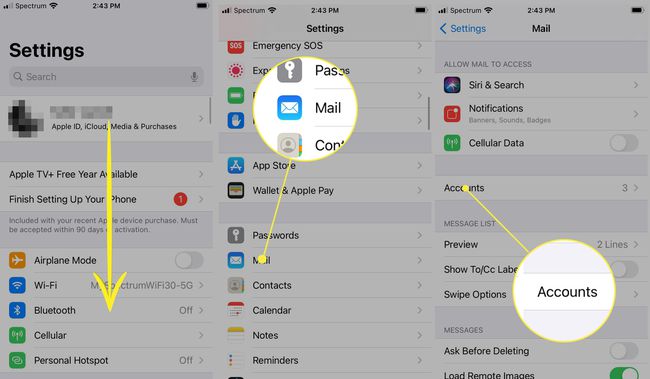
Valitse sähköpostitili, jonka haluat poistaa.
-
Valitse Poista tili.
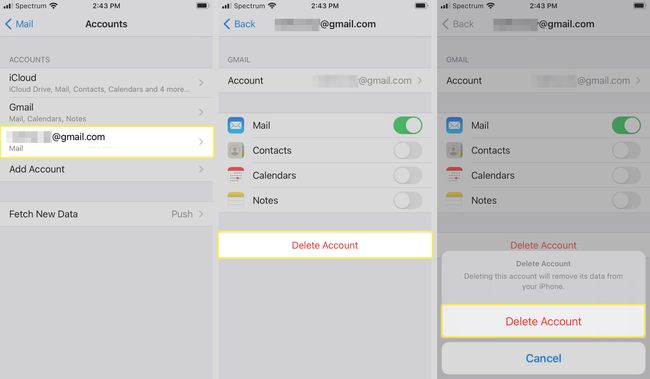
Vahvista valitsemalla Poista tili tai joissakin tapauksissa napauta Poista iPhonestani.
Sähköpostitilin poistamiseen liittyviä näkökohtia
Ennen kuin poistat sähköpostitilin, arvioi sen seuraukset.
Sähköpostitilin poistaminen poistaa kaikki sähköpostit iPhonesta
IMAP, POP, ja Exchange sekä tilit, jotka on määritetty automaattisilla asetuksilla (kuten Gmail, Outlook.com ja iCloud Mail), kaikki sisältö pyyhitään iPhonesta – iOS Mail poistaa kaikki sähköpostit ja kansiot, jotka on lueteltu ja luotu alla tili. Toisin sanoen et enää näe viestejä Mail-sovelluksessa.
Sähköpostitilin poistaminen iPhonesta ei poista tiliä
Kun sähköpostitili poistetaan iPhonesta, sähköpostitili ja osoite pysyvät ennallaan. Voit silti vastaanottaa ja lähettää sähköposteja verkossa tai muissa sähköpostiohjelmissa, jotka on määritetty käyttämään sähköpostitiliä.
Sähköpostitilin poistaminen ei poista sähköposteja palvelimelta
IMAP- ja Exchange-tileissä mikään ei muutu palvelimessa tai missään muussa sähköpostiohjelmassa, joka on määritetty käyttämään samaa tiliä. iPhone Mail lopettaa viestien ja kansioiden käytön, etkä voi enää lähettää sähköpostia tililtä käyttämällä tätä sovellusta. Mikään ei muutu myöskään POP-tileissä.
POP: n avulla iPhone voi olla ainoa paikka, johon sähköpostit tallennetaan. Näin on, jos iOS Mail on asetettu poistamaan sähköpostit palvelimelta niiden lataamisen jälkeen, eikä viestejä ole tallennettu muualle.
Kalenterien ja muiden tilisi ominaisuuksien poistaminen
Sähköpostitilin poistaminen iPhonesta poistaa myös tätä tiliä käyttävät kalenterit, muistiinpanot, tehtävät ja yhteystiedot. Jos haluat käyttää näitä ominaisuuksia, poista vain kyseisen tilin sähköposti käytöstä.
Sähköpostin poistaminen käytöstä tililtäsi
Sähköpostitilin poistaminen käytöstä iPhonessa, mutta kalenterin käyttöoikeuksien poistaminen käytöstä:
-
Vuonna asetukset sovellus, vieritä alas ja valitse Mail > Tilit.
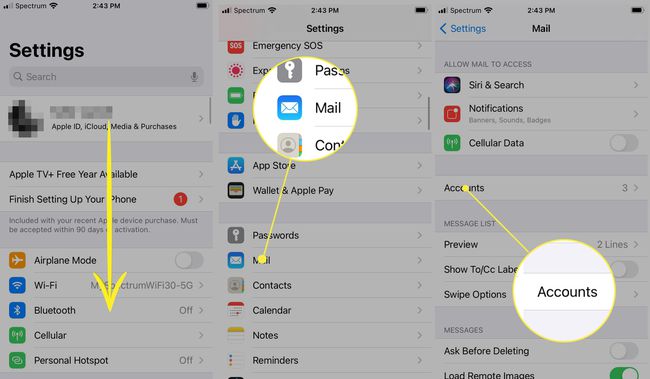
Valitse sähköpostitili.
-
IMAP- ja Exchange-tileissä: kytke pois päältä Mail vaihtokytkin. POP-sähköpostitileissä, poista se käytöstä Tili.
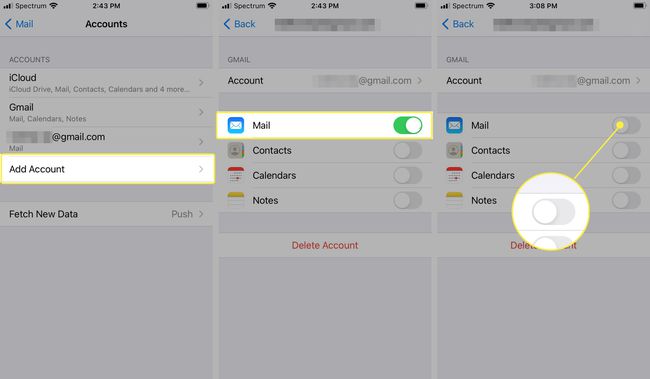
iOS: n vanhemmissa versioissa napauta Tehty. Jos et näe Valmis-painiketta, muutokset tallennetaan ja voit poistua asetuksista.
Vain ilmoitusten poistaminen käytöstä
Voit myös poistaa automaattisen sähköpostin tarkistuksen tai ilmoitukset käytöstä tililtä. Sitten voit vastaanottaa ja lähettää viestejä tililtä, mutta se pysyy piilossa ja poissa tieltä.
Tilin automaattisen sähköpostin tarkistuksen poistaminen käytöstä iPhonessa:
Vuonna asetukset sovellus, vieritä alas ja valitse Mail > Tilit.
Napauta Hae uusia tietoja.
Valitse sähköpostitili.
-
Valitse Manuaalinen. Löytääksesi Manuaalinen -vaihtoehto iOS: n vanhemmissa versioissa, napauta Valitse Aikataulu.
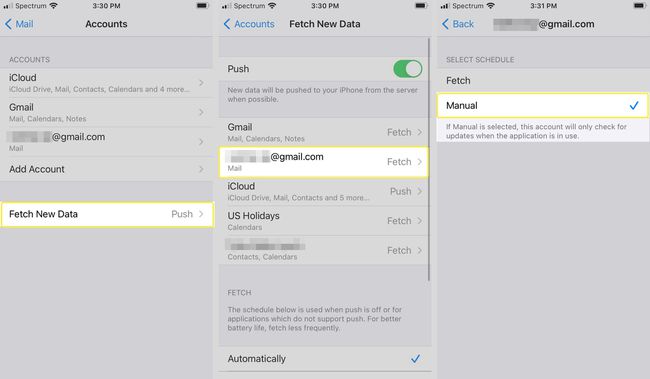
Kuinka poistaa ilmoitukset uusista viesteistä
Jos haluat poistaa käytöstä vain ilmoitukset uusista viesteistä, jotka vastaanotat iPhone-sähköpostitilillä, viestit ladataan edelleen automaattisesti ja valmiina, kun avaat Mail-sovelluksen:
alkaen asetukset sovellus, avaa Ilmoitukset.
Vieritä alas ja valitse Mail.
Valitse tili, jonka uusien sähköpostien ilmoitukset haluat poistaa käytöstä.
-
Sammuta Salli ilmoitukset vaihtokytkin.
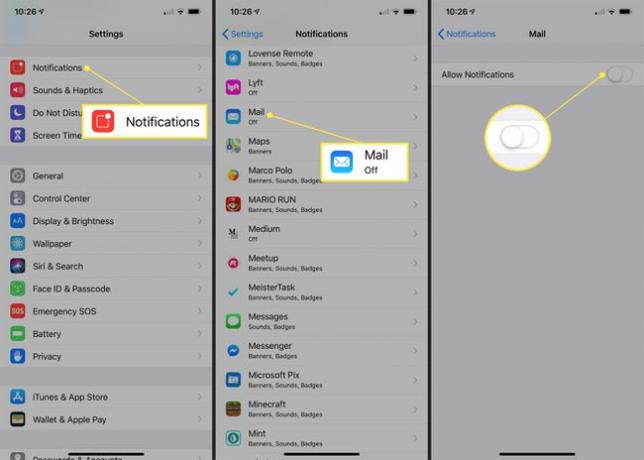
Joillakin iOS: n vanhemmilla versioilla on erilaiset asetukset. Jos et näe yllä olevaa, siirry kohtaan Hälytystyyli lukitsemattomana ja valitse Ei mitään. Sammuta myös Näytä ilmoituskeskuksessa ja Näytä lukitusnäytössä. Vaihtoehtoisesti poista käytöstä Merkkisovelluskuvake.
Postilaatikon piilottaminen Mail-sovelluksessa
Tilin postilaatikon piilottaminen Postilaatikot-näytön yläreunasta:
alkaen Mail sovellus, pyyhkäise vasemmalle näyttääksesi Postilaatikot näyttö.
Valitse Muokata.
-
Poista valintamerkki sähköpostitilin vierestä.
Siirrä postilaatikkoa tai tiliä vetämällä kolmen palkin kuvaketta (≡) tilin vierestä toiseen paikkaan luettelossa.
-
Valita Tehty tallentaaksesi muutokset.
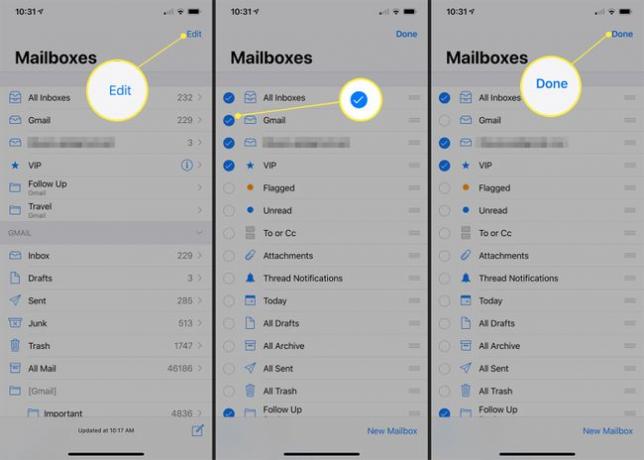
Avaa tilin Saapuneet-kansio siirtymällä Postilaatikot-näyttöön, valitsemalla tili ja napauttamalla Saapuneet.
Saat ilmoituksia sähköpostiviesteistä VIP-lähettäjiltä. Näiden viestien ilmoitukset käsitellään erikseen; saat ne, vaikka ilmoitukset olisi poistettu käytöstä tililtäsi. Jos haluat muuttaa VIP-ilmoitusasetuksia, siirry kohtaan Ilmoitukset > Mail > VIP.
Sama koskee viestiketjun ilmoituksia. Jos iOS Mail on asetettu hälyttämään keskustelussa saamistasi vastauksista, ketjuilmoitusten asetukset ovat voimassa sen tilin asetukset, jolle saat sähköpostin. Jos haluat muuttaa hälytysasetuksia, avaa Asetukset-sovellus ja siirry kohtaan Ilmoitukset > Mail > Viestiketjun ilmoitukset.
